直接配置php一直使用如同《【php】本地開發環境的部署與helloworld》的一鍵傻瓜包,被批為極度不專業,關鍵是這些一鍵傻瓜包LAMP的版本不好控制,端口什麼的也不好調。曾經在Linux系統下自己配置過LAMP的php環境,詳見《Ubuntu下LAMP環境配置教程(linux)》(點擊打開鏈接)與《Ubuntu下圖形化LAMP環境配置教程(linux)》(點擊打開鏈接),但由於各種原因,在Windows2003系統下如何一步一步地搞出php的環境,一直沒有好好研究一下。其實根本就一點都不難,就比那Tomcat難一點而已,比那IIS+Asp.net簡單得多。
一、Apache2.4與php5.4的下載
由於php宣布自php5.5之後無法支持Winxp內核的系統,因此在Windows2003服務系統下只能去到php5.4,其實差別不大,如果你不寫一些高端的語法的話,但在下載要注意的版本,不然再怎麼配置都無法運行。
Apache2.4與php5.4在Windows的版本都至少需要VC9的運行庫,正如Tomcat需要jdk一樣的,這個VC9的運行庫在Win2003的系統沒有自帶,可以在微軟官網上下載。
網址:http://www.microsoft.com/zh-cn/download/details.aspx?id=29
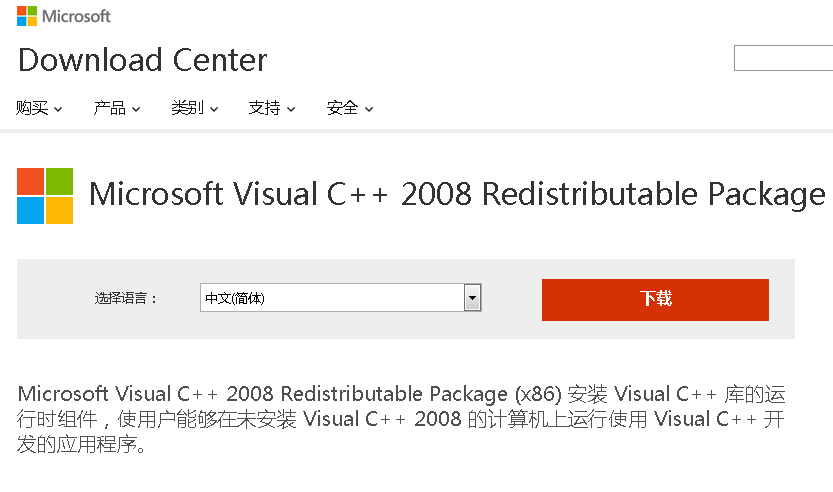
如果各位嫌麻煩的話,可以直接把如下的地址拷貝到下載工具中下載:http://download.microsoft.com/download/7/5/0/7502f4e9-1f90-4895-9259-1bde67b8b9a1/vcredist_x86.exe
下載之後是一個vcredist_x86.exe,直接不停下一步安裝,安裝路徑都沒得你選。安裝的時候會在同目錄產生一些安裝臨時文件,請在安裝完畢之後,自行刪掉。
之後,先弄Apache2.4與php5.4哪個都沒所謂,
Apache2.4的下載如下:
打開官網:http://httpd.apache.org/download.cgi 如下圖,它把windows版本的Apache2.4隱藏得很深,分明就是一個 Linux吹,歧視Windows用戶
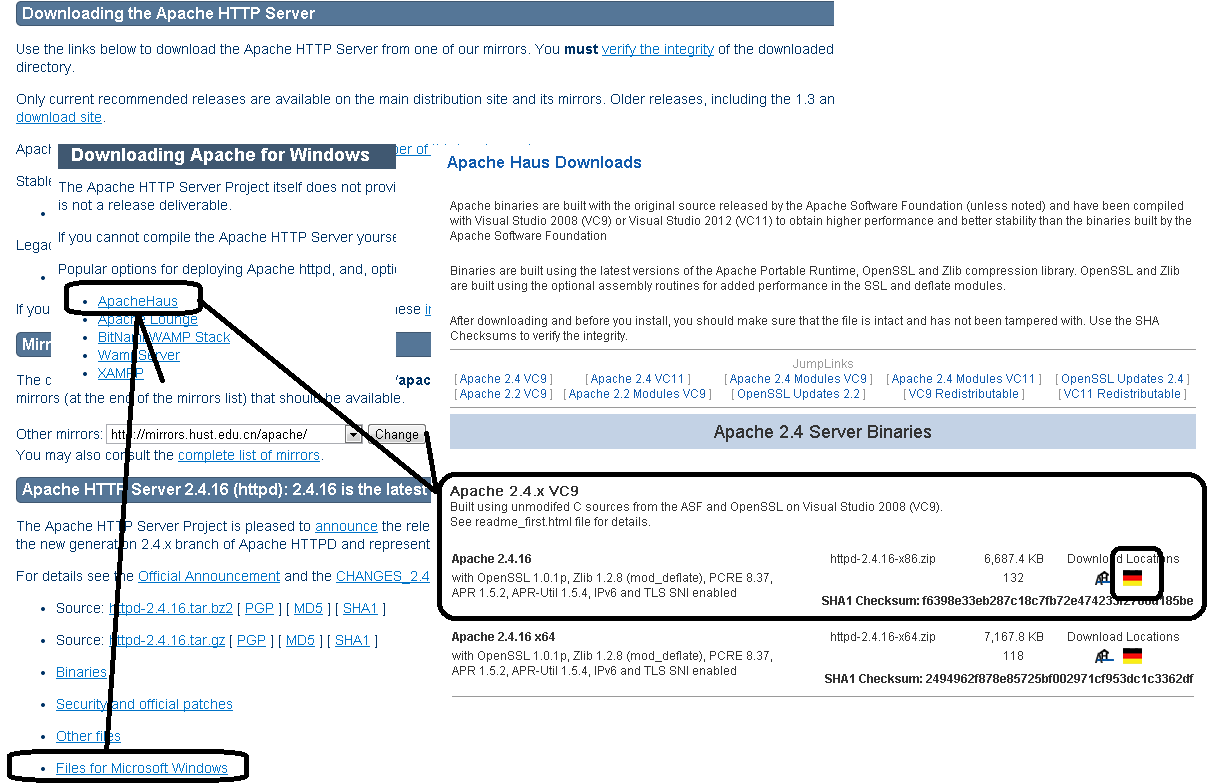
如果各位嫌麻煩的話,可以直接把如下的地址拷貝到下載工具中下載:http://de.apachehaus.com/downloads/httpd-2.4.16-x86.zip
同時也把php5.4弄下來,打開官網http://php.net/downloads.php,如下圖下載:

記得下載VC9 32位的線程安全版本。其余版本無法下載。
不刪除官網在以後的日子會改版,這裡直接給出相關的下載地址:http://windows.php.net/downloads/releases/php-5.4.43-Win32-VC9-x86.zip
二、Apache2.4與php5.4的安裝與配置
1、php5.4下載之後,是一個名為php-5.4.43-Win32-VC9-x86.zip的壓縮包,把這東西解壓,解壓目錄就是你以後php的運行目錄,請注意位置。這裡以C:\php-5.4.43-Win32-VC9-x86為例。如下圖,把php.ini-production改名為php.ini,直接用記事本打開。
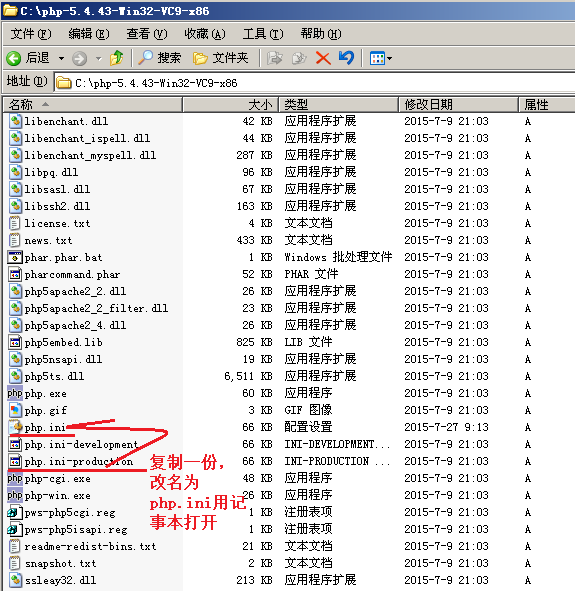
2、對php.ini進行如下的修改:
(1)利用記事本的Ctrl+F,定位關鍵字“extension_dir”,指定php的壓縮目錄也就是運行目錄。注意把前面表示注釋的;去掉。
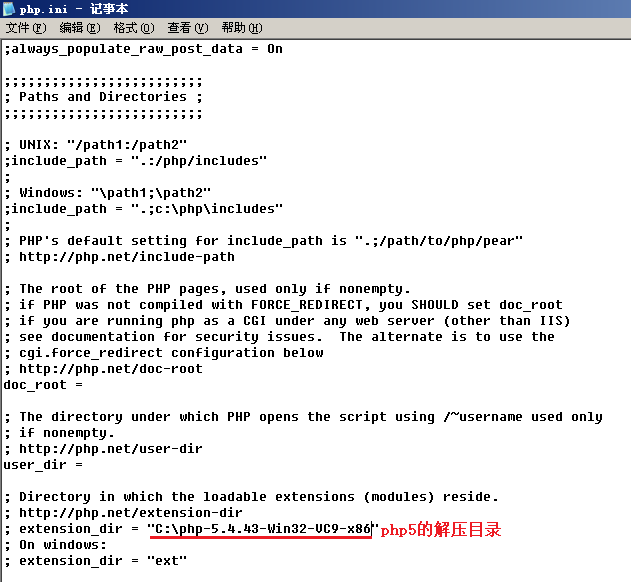
(2)定位Date在date.timezone指定時區為我們的國家的時區,或者寫"Asia/Shanghai"也就是可以的,同樣注意把前面表示注釋的;去掉。
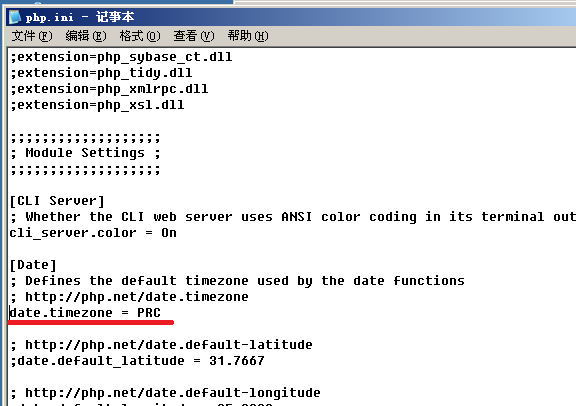
(3)最後定位extension=,開啟php的服務組件,把下圖劃紅線被注釋的組件前的;去掉,以為開啟字符、php郵件服務,與php_mysql服務支持。保存php.ini退出。
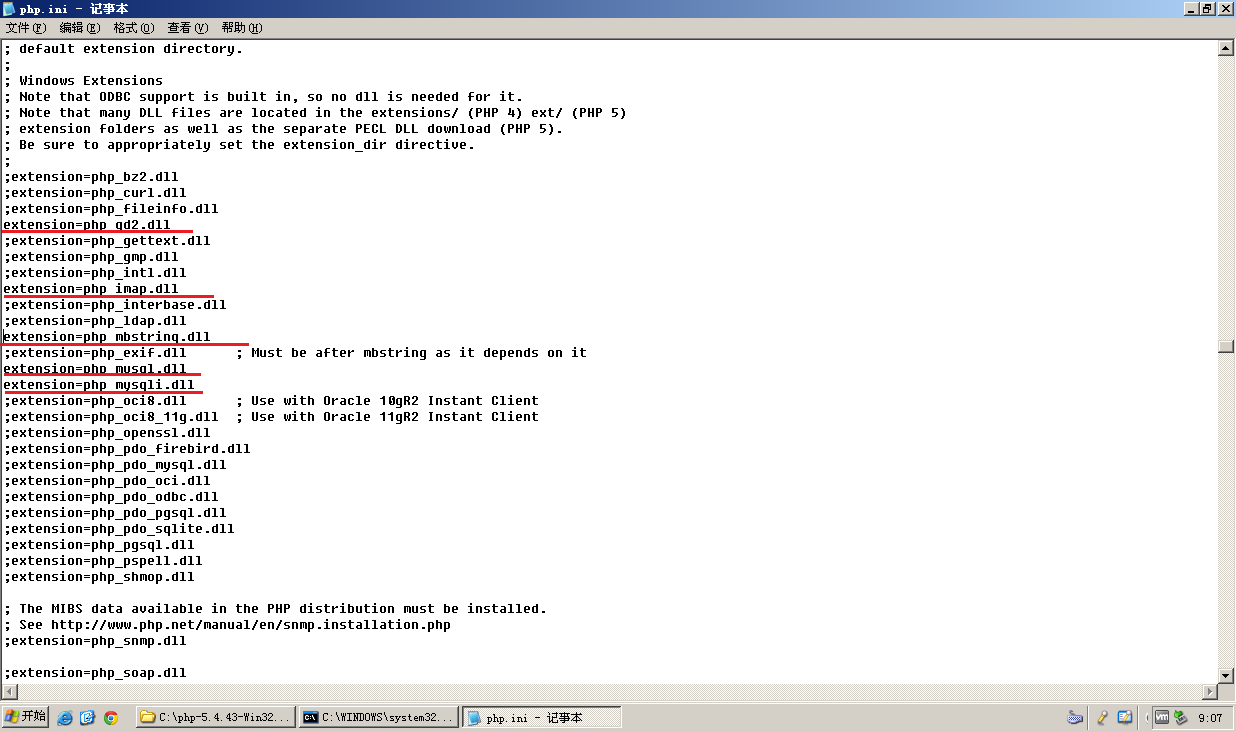
3、之後配置Apache2.4
(1)把下載出來的httpd-2.4.16-x86.zip解壓,得到如下的Apache24目錄。
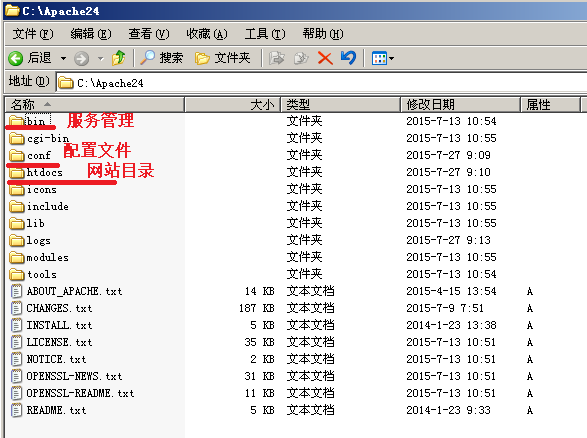
(2)由於其配置文件是用Linux的神級文本編輯器編寫的,因此只能通過notepad++,或者Dreamweaver等高級編輯打開conf\httpd.conf,否則換行會消失。
同樣利用Ctrl+F定位到LoadModule,如下圖,加上LoadModule php5_module php解壓目錄/php5apache2_2.dll,其中下圖的C:\php-5.4.43-Win32-VC9-x86是我剛才php-5.4.43-Win32-VC9-x86.zip的解壓目錄。裡面明顯是有php5apache2_4.dll的。
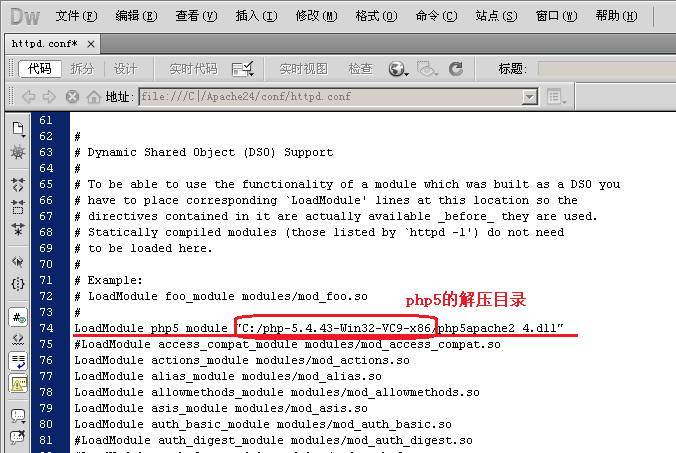
之後定位到AddType,如下圖加上:AddType application/x-httpd-php .php .html .htm要求服務器解析這些類型的文件。
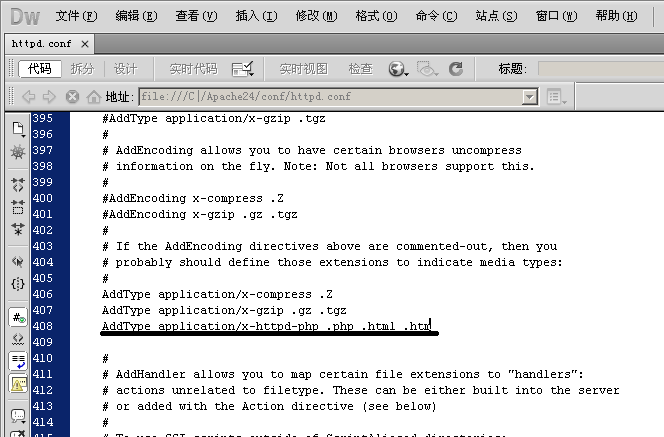
最後改改服務器的發布IP與端口,定位到Listen,原有默認的80端口肯定不可以。這裡使用一個本地的環路地址127.0.0.1:8081上的8081端口。端口的設置,請注意6666這類谷歌浏覽器限制端口是不可以的。
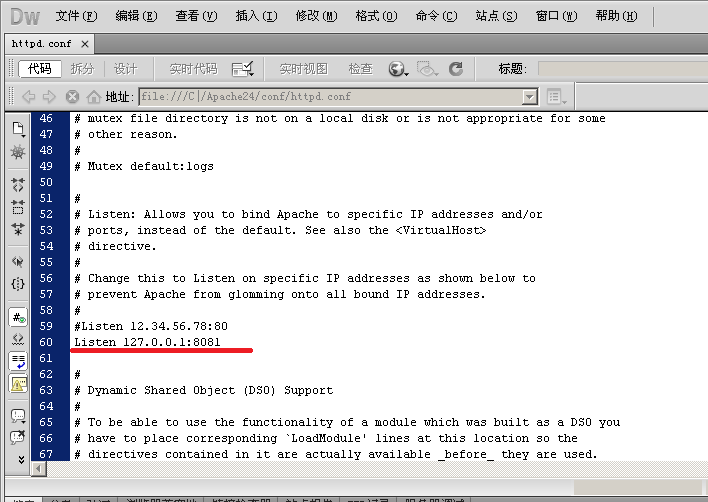
谷歌浏覽器限制的一些端口號:
1: // tcpmux
7: // echo
9: // discard
11: // systat
13: // daytime
15: // netstat
17: // qotd
19: // chargen
20: // ftp data
21: // ftp access
22: // ssh
23: // telnet
25: // smtp
37: // time
42: // name
43: // nicname
53: // domain
77: // priv-rjs
79: // finger
87: // ttylink
95: // supdup
101: // hostriame
102: // iso-tsap
103: // gppitnp
104: // acr-nema
109: // pop2
110: // pop3
111: // sunrpc
113: // auth
115: // sftp
117: // uucp-path
119: // nntp
123: // NTP
135: // loc-srv /epmap
139: // netbios
143: // imap2
179: // BGP
389: // ldap
465: // smtp+ssl
512: // print / exec
513: // login
514: // shell
515: // printer
526: // tempo
530: // courier
531: // chat
532: // netnews
540: // uucp
556: // remotefs
563: // nntp+ssl
587: // stmp?
601: // ??
636: // ldap+ssl
993: // ldap+ssl
995: // pop3+ssl
2049: // nfs
3659: // apple-sasl / PasswordServer
4045: // lockd
6000: // X11
6665: // Alternate IRC [Apple addition]
6666: // Alternate IRC [Apple addition]
6667: // Standard IRC [Apple addition]
6668: // Alternate IRC [Apple addition]
6669: // Alternate IRC [Apple addition]
4、之後把Apache安裝到Windows的系統服務中,否則無法啟動。開始->運行一個cmd,輸入:C:\Apache24\bin\httpd.exe -k install,其中C:\Apache24是我Apache2.4的解壓目錄。這裡不要害怕,Apache在安裝到Windows的系統服務可以通過如下的方式卸載的:
(1)運行services.msc,在服務中停止 apache 服務。
(2)運行命令行程序,輸入 sc delete apache,刪除該服務
(3)刪除apache文件夾。
三、服務器的運行
1、之後,可以直接打開c:\bin\ApacheMonitor.exe,並點擊右下角Apache的圖標,啟動Apache的服務,或者通過命令行:net start Apache2.4來啟動服務,以後重啟同樣可以通過net stop Apache2.4先停止,再啟動的進行,或者直接通過c:\bin\ApacheMonitor.exe完事。
2、在Apache下的htdocs中新建一個1.php文件,用記事本什麼的打開,輸入如下代碼:
<?php
phpinfo();
?>
3、打開浏覽器,輸入127.0.0.1:8081/1.php就是剛才在httpd.conf中的Listen定義的發布地址與端口。得到如下的畫面,表示已經配置成功了。
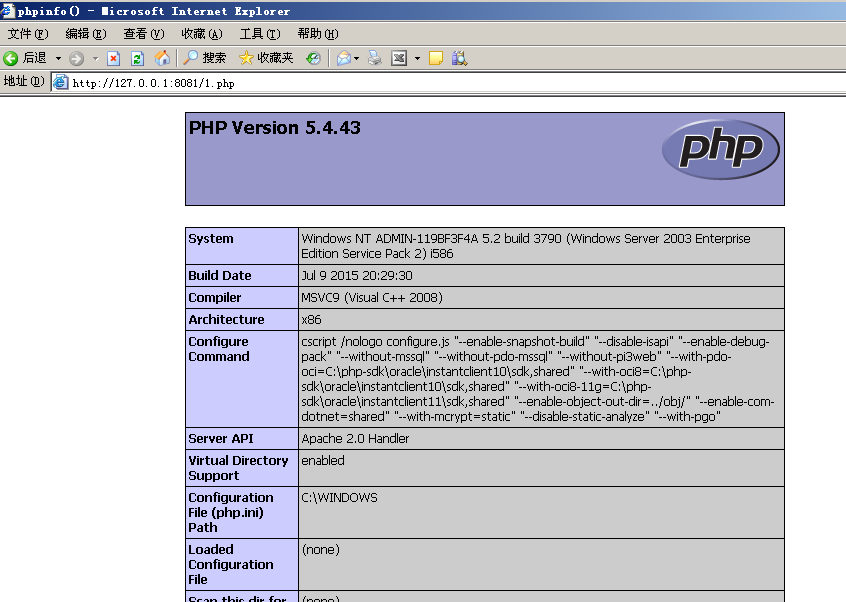
至此Apache與php已經配置成功了,隨後,如果你還是要配置Mysql的話,請查看《【Mysql】Mysql的安裝、部署與圖形化》(點擊打開鏈接),非常簡單。
以上就是本文的全部內容,希望對大家的學習有所幫助,也希望大家多多支持幫客之家。